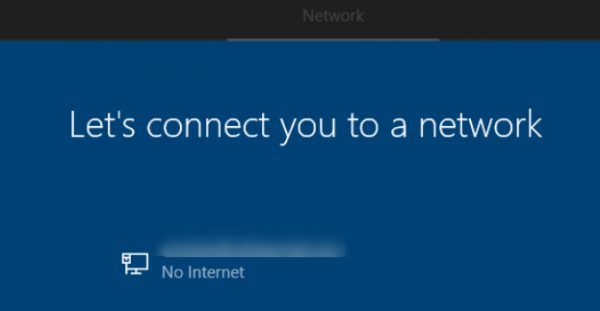Molti utenti segnalati ti consentono di connetterti a un problema di rete con Windows 11. Quando provano a installare Windows sui loro sistemi, si bloccano sullo schermo “Connettiamoti a una rete”.
Ecco un rapporto da un forum sulla sicurezza dell’utente che ha riscontrato questo problema:
Sto cercando di installare Win11 sul mio nuovo Lenovo Air14. È stato consegnato con una versione cinese se il sistema operativo, quindi ho formattato tutto. Ho creato un’unità USB con un secondo PC utilizzando lo strumento di creazione multimediale, ma ora sono bloccato nella schermata “Connettiamoti a una rete”.
Nessuna rete viene mostrata (l’altro mio taccuino accanto ad esso mostra 29)
Avanti non funziona (disattivato)
Maiusc + F10 non funziona
ALT+F4, non funziona
Non riesco ad aprire nessuna delle tre opzioni in basso a destra (in grigio)
Gli unici tasti FN funzionanti sono luminosità, volume e “schermo di progetto” (Win+P)
Tutto quello che posso fare? Ho pensato di provare prima a installare Win10 e poi ad aggiornare.
Le soluzioni per questo problema sono disponibili. Forniremo diverse soluzioni in questo articolo che ti aiuteranno a risolvere il problema.
Correzioni comuni per bloccato ti connettiamo a una rete Windows 11
Correzione 1: utilizzare l’hotspot mobile
Utilizzare invece l’hotspot mobile se il computer non riesce a connettersi alla connessione wireless. La condivisione dei dati del telefono potrebbe aiutarti a risolvere il problema. Tuttavia, assicurati che il tuo PC sia solo il dispositivo connesso all’hotspot del telefono durante l’installazione di Windows.
Correzione 2: utilizzare un adattatore Ethernet
È possibile utilizzare la connessione via cavo se il dispositivo non si connette alla connessione wireless. Utilizzare il cavo USB per l’adattatore Ethernet e collegarlo al sistema utilizzando il router e installare/attivare nuovamente Windows.
Correzione 3: forzare l’arresto del flusso di connessione di rete
Se il problema persiste, forzare l’arresto del processo di flusso della connessione di rete utilizzando i passaggi seguenti:
- Scollegare tutte le periferiche,
- Collegare la tastiera alle porte USB, quindi,
- Premere Maiusc e F10 per aprire il prompt dei comandi,
- Digita taskmgr nella riga di comando e premi Invio,
- Ora vai alla scheda processi,
- Passare a Flusso di connessione di rete,
- Fare clic con il pulsante destro del mouse e selezionare Termina attività,
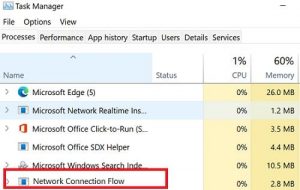
- Vedrai che ti consente di connetterti a una rete scomparire,
- Infine, crea un nuovo account locale.
Conclusione
Se il tuo computer ti consente di connetterti a una rete Windows 11, hai la possibilità di utilizzare l’hotspot mobile. In alternativa, puoi utilizzare il cavo USB. Se il problema persiste, l’ultimo consiglio sarebbe quello di interrompere forzatamente il processo del flusso di connessione di rete.
Le reti wireless sono molto complesse e ci sono diversi punti per il loro fallimento. Molto spesso il problema si è verificato a causa della mancata configurazione delle impostazioni e delle distanze fisiche dalla sorgente della rete. Tuttavia, potrebbero esserci problemi con il router, problemi con l’ISP, conflitti software, trovare la rete trovata non è mai facile.